
आपले वाय-फाय एकापेक्षा जास्त प्रसंगी धीमे आहे हे आपल्याला नक्कीच चिडवते. तसे असल्यास, आपण त्या 100% चे एक भाग आहात, कारण कोणासही वाईट कनेक्शन असणे आवडत नाही आणि जेव्हा एखाद्याला एखाद्या महत्त्वाच्या गोष्टीची आवश्यकता असते तेव्हा कमी असते ... काहींना हे प्रदात्याबद्दल नसतानाही अधिक त्रास देतात. , परंतु याक्षणी वाय-फाय नेटवर्कशी कनेक्ट केलेल्या डिव्हाइसच्या वापराबद्दल आणि त्यांची संख्या याबद्दल; अधिक टर्मिनल त्याचा वापर करतात, तार्किकदृष्ट्या ते अधिक संतृप्त आणि मंद होईल.
ही गैरसोय टाळण्याचे बरेच मार्ग आहेत आणि सर्वात जास्त वापरले जाणारे आणि पारंपारिक एक म्हणजे क्षणी वाय-फाय वापरत असलेले टर्मिनल डिस्कनेक्ट करणे जेणेकरुन इंटरनेटची गती छतावरुन जाईल. तथापि, हे स्वहस्ते करून डिव्हाइसद्वारे केले जाणे हे काही कंटाळवाणे होऊ शकते ... यासाठी, एक सोपा उपाय आहे - बर्याच इतरांसाठी- आणि याला म्हणतात नेटकट, विंडोजसाठी applicationप्लिकेशन जो वाय-फाय नेटवर्कसह कनेक्ट केलेले फोन आणि डिव्हाइसच्या इंटरनेट वापरावर नियंत्रण ठेवण्यास मदत करतो.
नेटकटसह Wi-Fi शी कनेक्ट असलेल्या टर्मिनल्सची इंटरनेट गती कशी नियंत्रित करावी
वाटते त्यापेक्षा हे सोपे आहे. नेटकटद्वारे, ते काही मिनिटांतच पूर्ण केले जाऊ शकते. आपल्याला फक्त विंडोजमध्ये प्रोग्राम किंवा अनुप्रयोग स्थापित करावा लागेल आणि खाली सविस्तर चरणे पार पाडावी लागतील. असे करण्यापूर्वी आम्ही या साधनाचे ऑपरेशन समजावून सांगत आहोत जे अत्यंत सोपे आणि वापरण्यास सुलभ आहे.
मूलतः, नेटकट इंटरफेस किंवा कंट्रोल पॅनेलवर प्रदर्शित करण्यासाठी सक्रिय कनेक्शनचे परीक्षण करतो, जे इंग्रजीत असूनही सोपे आणि समजण्यास सोपे आहे. हे साधन आपल्याला क्षैतिज पट्टीच्या सहाय्याने वाय-फाय नेटवर्कशी कनेक्ट असलेल्या प्रत्येक डिव्हाइसची इंटरनेट गती समायोजित करण्याची परवानगी देते ज्यामुळे ते प्रवेश करू शकणार्या प्रति सेकंद केबी किंवा एमबी मर्यादा मर्यादित करतात.
अशा प्रकारे, उदाहरणार्थ, आम्ही एखाद्या विशिष्ट मोबाइलची गती 0 केबी / से सेट केल्यास, ती नेटवर्कद्वारे डेटा डाउनलोड करू किंवा अपलोड करू शकणार नाही, म्हणून त्यास कोणत्याही प्रकारे इंटरनेटवर प्रवेश नसेल, जरी ते वाय-फाय-फाय वर कनेक्ट केलेले राहील, कारण नेटकट टर्मिनल डिस्कनेक्ट करत नाही.
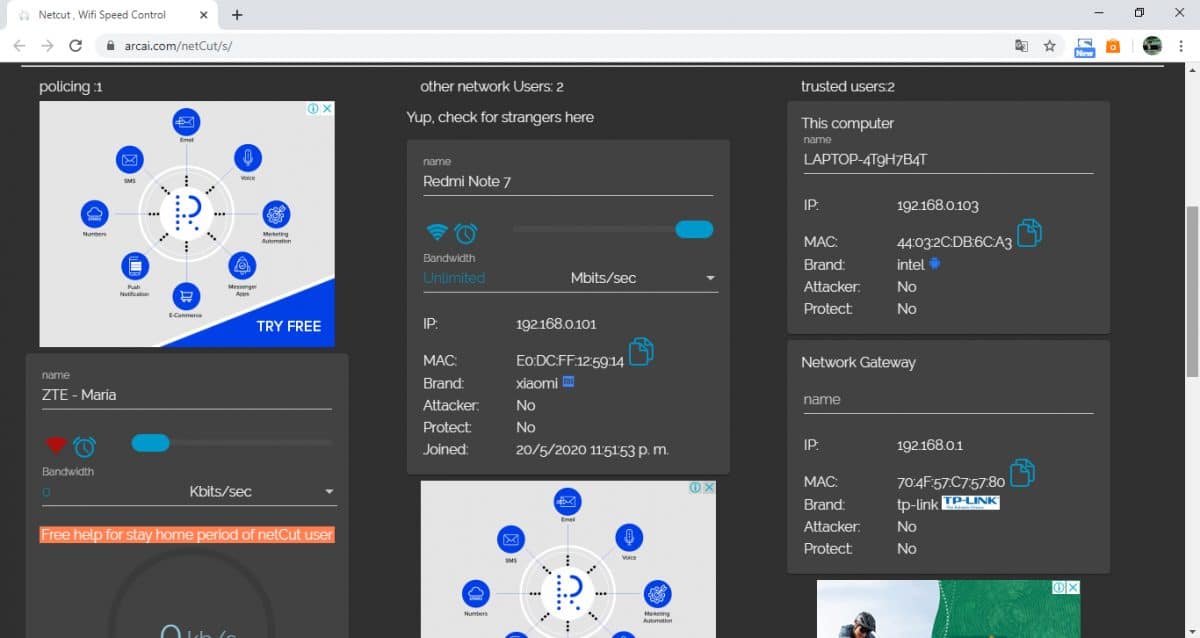
नेटकट वाय-फाय सक्रिय कनेक्शन नियंत्रण पॅनेल
नेटकट एक .प्लिकेशन आहे. तथापि, हे शॉर्टकट म्हणून कार्य करते आणि वरील उदाहरण प्रतिमेमध्ये दर्शविल्यानुसार डीफॉल्ट ब्राउझर वापरुन आपले सक्रिय कनेक्शन डॅशबोर्ड प्रदर्शित करते. [हे आपल्याला स्वारस्य असू शकते: झिओमी किंवा रेडमीवरील अनुप्रयोगांवर डेटा आणि वाय-फाय कसे प्रतिबंधित करावे]
या इंटरफेसमध्ये आपण वाय-फाय नेटवर्कशी कनेक्ट केलेले सर्व मोबाईल आणि डिव्हाइस पाहू शकता, जरी आयडीशिवाय नाही, म्हणून आपण कोणाचा आहे हे शोधून काढावे लागेल. तरीही, हे सोपे आहे, कारण फोनच्या बाबतीत, याचे ब्रँड सहसा प्रदर्शित केले जातात. म्हणूनच, आपल्या वाय-फाय नेटवर्कमध्ये दोन कनेक्ट केलेले मोबाईल असल्यास, आणि एक झेडटीई आहे आणि दुसरा झिओमी आहे, त्या विभागातील या गुणांच्या खाली ओळखल्या जाऊ शकतात. "ब्रँड" जे प्रत्येक डिव्हाइसच्या बॉक्समध्ये दिसून येते. एकदा ओळखल्यानंतर त्यांचे नाव बदलले जाऊ शकते.
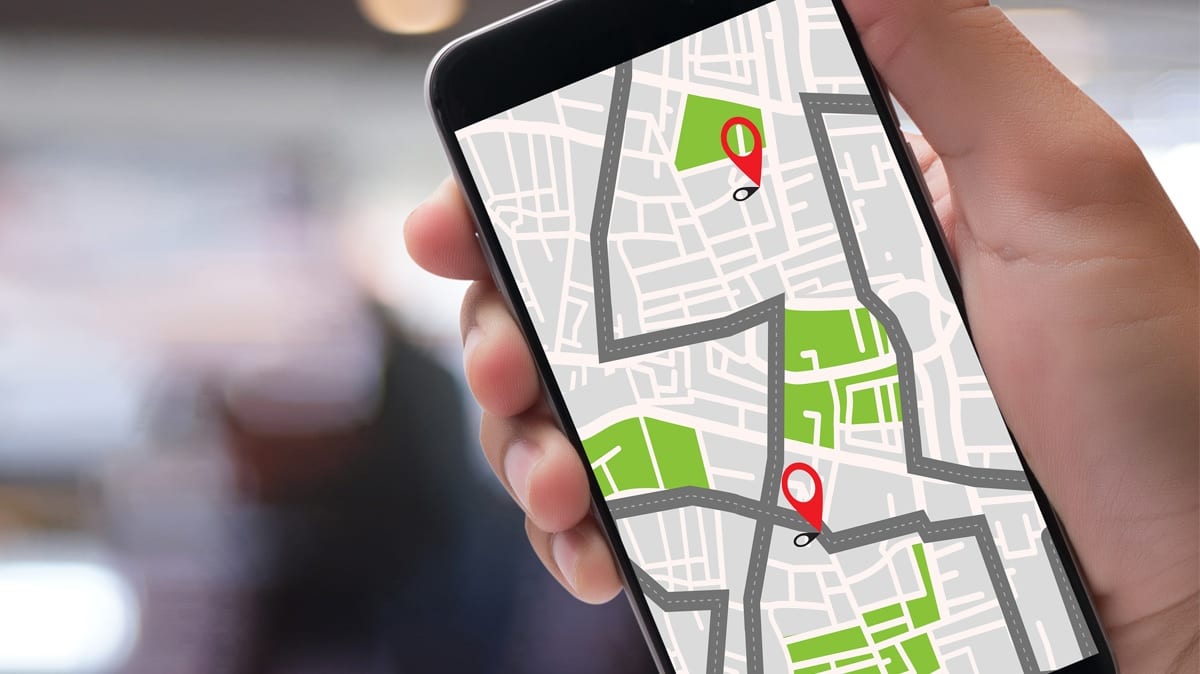
आता, वाय-फाय शी कनेक्ट केलेल्या लोकांच्या इंटरनेट वेगावर नियंत्रण ठेवण्यासाठी आपण घेतलेली ही पावले आहेतः
- मार्गे नेटकट (4.2 एमबी) डाउनलोड आणि स्थापित करा हा दुवा आपल्या संगणकावर: फाईल डाउनलोड करणे .exe अनुप्रयोग आपोआप सुरू होईल.
- आधीच फाईल कार्यान्वित केली आहे .exe आणि एकदा इन्स्टॉलेशन पूर्ण झाल्यानंतर, अनुप्रयोगाचा शॉर्टकट आपल्या संगणकावर दिसून येईल, जो उघडण्यासाठी आहे.
- एकदा नेटकट शॉर्टकट उघडला की आपण डीफॉल्ट म्हणून वापरता तो ब्राउझर उघडेल आणि टॅबमध्ये आपल्या सर्व सक्रिय वाय-फाय कनेक्शनसह नियंत्रण पॅनेल दिसेल.
- मग, वाय-फायशी कनेक्ट असलेल्या प्रत्येक स्मार्टफोन किंवा डिव्हाइसच्या ओळखीच्या आधारे, डिव्हाइस-किंवा डिव्हाइस हळू नयेत यासाठी आपण त्या आवडीनुसार आपल्या आवडीनुसार त्यांचा वेग वाढवू शकता - आपण त्या क्षणी मुख्यतः वापरत आहात. हे प्रत्येक टर्मिनलच्या बॉक्समध्ये दिसणार्या क्षैतिज पट्टीचा वापर करून सहज केले जाते; तेथे प्रत्येक केससाठी आपल्याला पाहिजे असलेल्या वेगाने प्रति सेकंद केबी किंवा एमबीने समायोजित केले जाऊ शकते.
अशाप्रकारे, आपल्या वाय-फाय नेटवर्कसह 30 डिव्हाइस कनेक्ट केलेले असले तरीही, आपल्या मोबाईलची किंवा वापरण्याच्या टर्मिनलची कनेक्शन कमी केली जाणार नाही, जोपर्यंत आपण उर्वरित इंटरनेटची गती पूर्णपणे किंवा अंशतः कमी केली आहे. नेटकट.
नोट: आपण ब्राउझरमध्ये जाहिराती प्रदर्शित करण्यासाठी नेटकटला अनुमती दिली पाहिजे. अन्यथा, ती आपली भूमिका पूर्ण करणार नाही.
